Общие данные
Информация о камере и элементы управления в верхней части страницы отображаются на каждой вкладке.
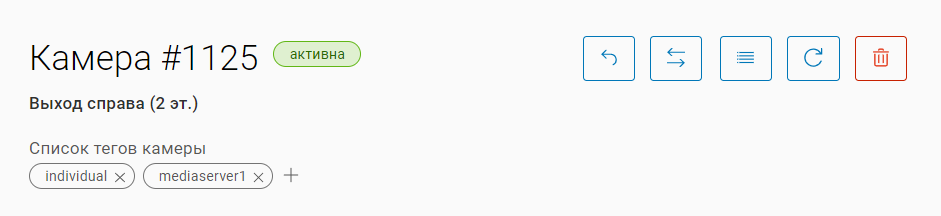
Информация о камере и элементы управления
Данный блок содержит следующую информацию:
Тип устройства и ID камеры в VMS. Значение ID присваивается автоматически при добавлении новой камеры.
Статус. Предусмотрены следующие значения:
Активна – оба видеопотока на камере активны.
Неактивна – оба видеопотока на камере неактивны.
Инициализация – видеопотоки были заведены на медиасервере, но не поступило ответа от медиасервера о захвате видеопотоков.
Частично активна – один из двух видеопотоков на камере не активен.
Пустая – на камере не заведены видеопотоки (по умолчанию).
Теги. Список является редактируемым. Предусмотрена возможность автоматического проставления тегов. Также на странице «Теги камер» доступен поиск камер по тегам.
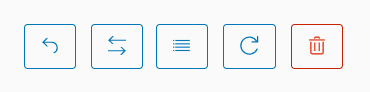
Элементы управления камерой
Элементы управления камерой:
Возврат к списку камер локации (группы).
Перенос потоков камеры (описание приведено далее).
Обновить индексы (переиндексирование видеопотока после переноса с одного медиасервера на другой).
Перезагрузка камеры.
Удаление камеры.
Обновление индексов рекомендуется производить при наличии проблем с просмотром архива (в большинстве случаев подобные ошибки возникают после осуществления функции переноса видеопотоков камеры между медиасерверами платформы).
Вкладка «Общие данные»
Вкладка «Общие данные» содержит общую информацию о камере.
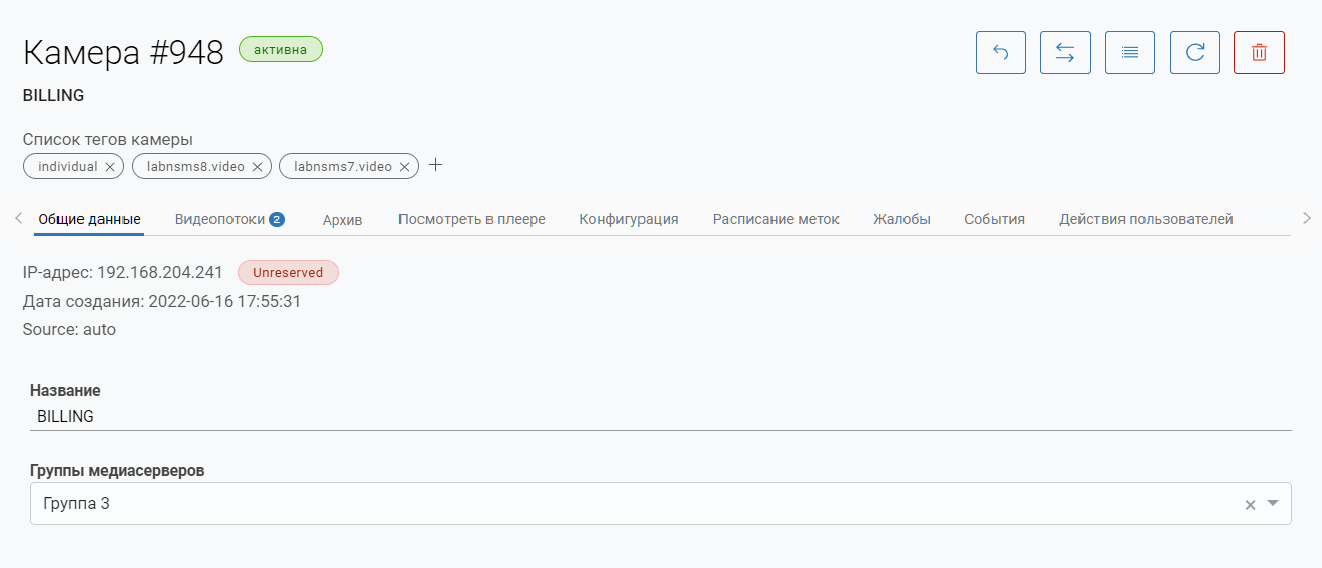
Вкладка «Общие данные»
В верхней части вкладки указана информация:
IP-адрес камеры.
Состояние резервации IP-адреса на DHCP-сервере:
Reserved – IP-адрес на DHCP-сервере зарезервирован.
Unreserved – IP-адрес на DHCP-сервере не зарезервирован.
Дата и время создания камеры.
Способ создания камеры:
auto – автоматический.
manual – ручной.
Список параметров камеры:
Название камеры.
Группы медиасерверов.
Подробное описание групп медиасерверов приведено на странице «Группы медиасерверов».
Выбор группы медиасерверов доступен только до того, как добавлены видеопотоки камеры.
Группа камер. Указывает на папку, в которой находится камера – с публичным или приватным доступом. Для приватной папки также указана группа камер.
Предусмотрена возможность перемещения камеры из публичной в приватную папку и наоборот. При перемещении в папку «Приватная» из папки «Публичная» следует выбрать группу камер приватной папки в рамках текущего основного адреса. Список групп отображается при просмотре дерева камер.
Следует учитывать, что перемещение камеры из публичного доступа в приватный приведет к тому, что пользователи с доступом к общим камерам потеряют возможность ее просмотра.
Сервисы. Доступны следующие сервисы:
Детекция движения – для камер с функцией определения движения с отправкой данных по протоколу SMTP. При выбранном сервисе события отображаются в виде меток на таймлайне видеоплеера при просмотре архива (при его наличии). Также события фиксируются на вкладке «События» → «Камеры».
Добавить пользователя – выбор пользователя, которому будет доступна функция настройки расписания работы камеры. Настройка отображается, если у текущего администратора есть доступ к пользователям. Для выбора доступны пользователи, которым предоставлен доступ к текущей камере (см. разделы «Пользователи» и «Временные пользователи»). При выборе пользователя становятся недоступными настройки параметров записи архива. В этом случае все настройки осуществляет пользователь в веб-интерфейсе. При изменении расписания пользователем администратор автоматически получит уведомление об изменении расписания. После сохранения изменений отображается ссылка «Перейти к владельцу». При нажатии выполняется переход в карточку пользователя.
Работа камеры – настройка расписания работы камеры. Если камера не работает, то видеопотоки не поступают на медиасервер, при этом медиасервер не осуществляет попытки подключения к камере. Предусмотрены режимы:
Постоянная – камера работает постоянно.
По расписанию – камера работает по настроенному расписанию.
Необходимо учитывать, что расписание работы камеры может отличаться от расписания записи архива (см. «Архив. Просмотр камеры»). Запись архива будет выполняться согласно расписания работы камеры.
«Адрес». Указан основной адрес камеры. Не редактируется. По данному адресу вы сможете найти камеру в дереве камер. Адрес заполняется автоматически при добавлении камеры в определенную локацию.
«Добавить адрес». В этом разделе возможно добавить дополнительные адреса, по которым будет доступна данная камера. В дереве адресов такие камеры отображаются в списках камер каждого адреса, на который она дополнительно добавлена. Для пользователей в web-клиенте такие камеры отображаются в дереве адресов только по одному основному адресу камеры, доступному данному пользователю.
В таком случае в списке камера обозначается дополнительным значком:
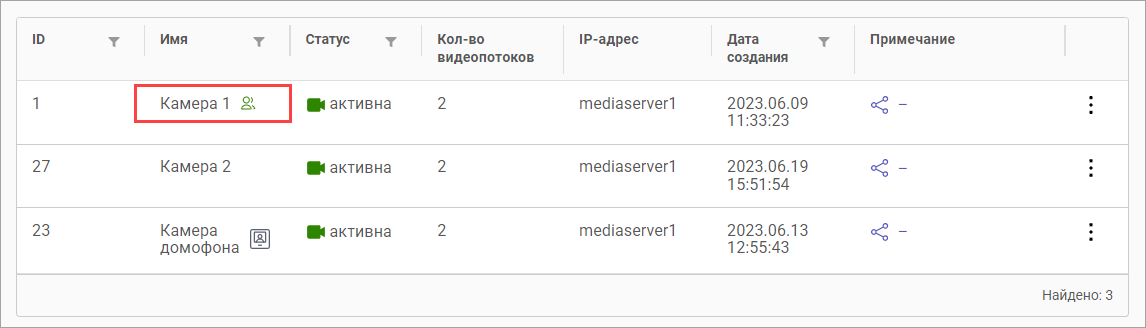
Камера с дополнительным адресом
«Запись архива прекращена»/«Идет запись архива» – информационный показатель. Отображает состояние записи архива. При включении записи меняется на «Идет запись архива».
Буферизованные потоки – настройка предназначена для одновременной серверной буферизации всех RTSP-потоков, добавленных на камеру, что позволяет быстрее открывать изображения с камер в пользовательских клиентах – в мобильных приложениях и Desktop-клиенте. Настройка применяется для MSE сервера.
«Звук включен» – для камер с функцией записи звука. При включенной настройке звуковой поток будет обрабатываться, записываться и воспроизводится совместно с видеопотоком камеры.
«Камера с ограниченным доступом» – при включенной настройке при попытке просмотра камеры на вкладке «Посмотреть в плеере» отобразится уведомление о том, что включен ограниченный доступ и все операции будут логироваться.
«Камера домофона» – настройка отображается при подключенном модуле домофона и наличии соответствующих прав пользователя. При включенной настройке камера будет доступна для выбора в качестве камеры домофона при его настройке (см. раздел «Просмотр и редактирование домофона»). Если в карточке домофона на вкладке «Посмотреть в плеере» будет выбрана эта камера, то в карточке камеры отобразится дополнительная кнопка для перехода в карточку домофона:

Дополнительный элемент для камеры домофона
«Увеличенное время переподключения» – при включенной настройке увеличивается количество переподключений, необходимое для присвоения камере статуса «Ненадежная» и «Отключенная». Подробное описание алгоритма приведено в разделе «Некорректные камеры».
«Внешний доступ» – используется в случае, когда доступ к камере должен быть ограничен. При включении настройки следует указать IP-адрес и маску подсети, которым будет разрешен доступ к камере. Если настройка включена, но поля не заполнены, то доступ к камере не ограничивается.
Сетевое устройство. Отображается при автоматическом добавлении камеры. Содержит информацию о камере из системы биллинга Заказчика.
Профиль камеры. Отображается при автоматическом добавлении камеры. Содержит информацию о камере из системы биллинга Заказчика. Предусмотрена функция обновления профиля.
Карта
Карта предназначена для выбора местоположения текущей камеры.
Добавление камеры на карту также можно выполнить в разделе «Камеры» → «Карта видеокамер».
Также предусмотрена настройка автоматического добавления камер на карту. Настройка предназначена для камер, которые впервые добавляются на платформу по автопровижинингу.
Для добавления камеры на карту:
Нажмите кнопку «Добавить камеру». В результате на карте отобразится форма для ввода координат.
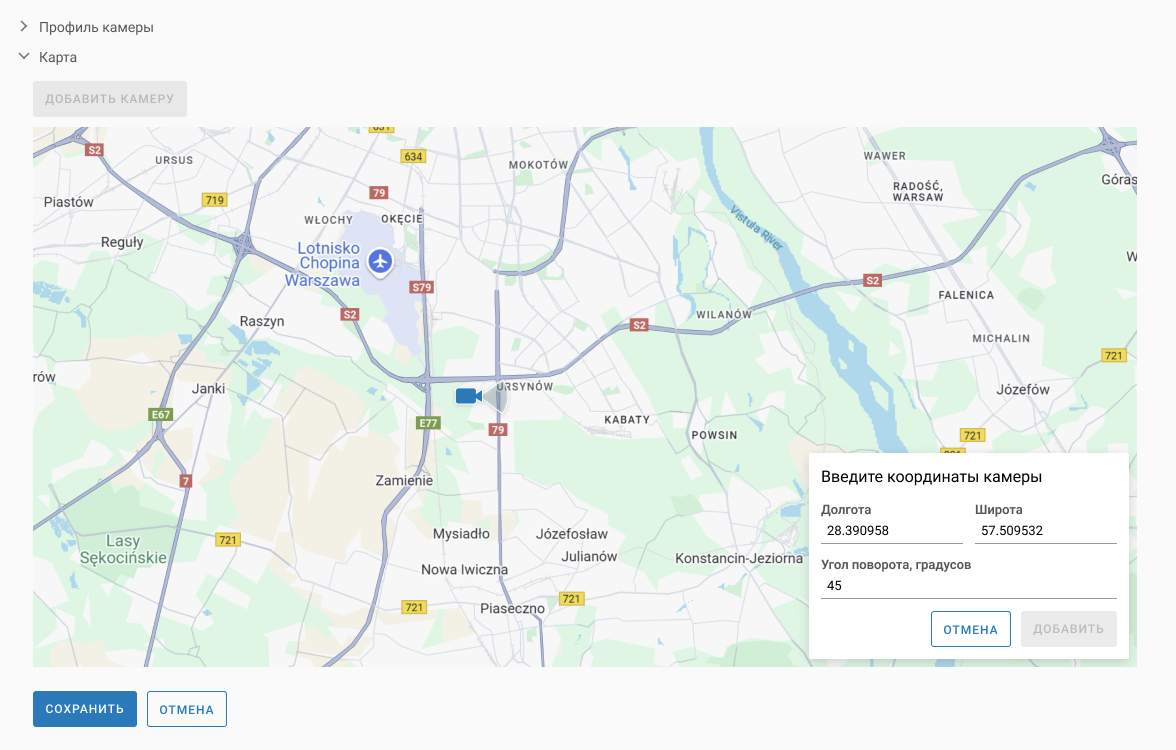
Добавление камеры на карту
Укажите координаты либо перетащите камеру в нужное местоположение. При редактировании координат карта автоматически перемещается к точке с указанными координатами.
Настройте угол поворота камеры.
Нажмите «Добавить» для сохранения изменений.
Для изменения местоположения камеры нажмите на «Изменить местоположение». Далее укажите координаты либо перетащите камеру в новое местоположение и нажмите «Сохранить».
Для удаления камеры с карты нажмите на «Удалить камеру с карты» и подтвердите удаление.
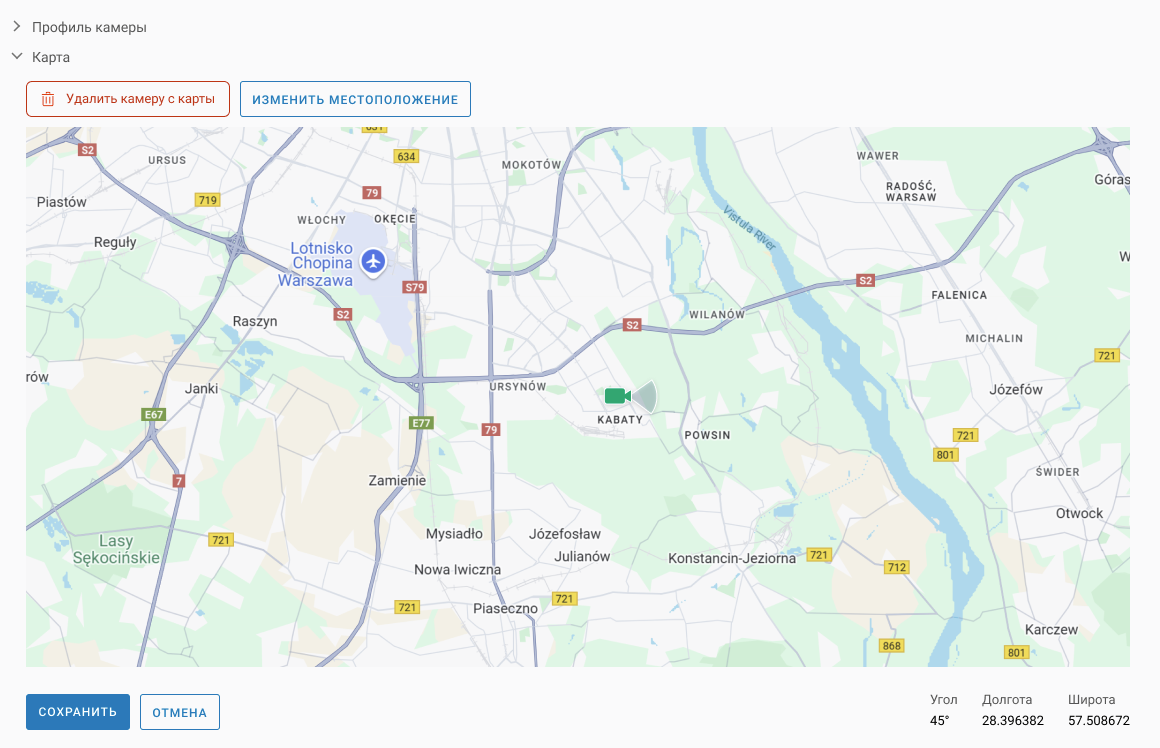
Местоположение камеры на карте
Перенос потоков
Для управления переносом потоков у администратора должно быть разрешение «Перемещение камеры между серверами», доступное при создании или управлении аккаунтом администратора в разделе уровней доступа «Камеры».
Чтобы перенести потоки камеры на другой медиасервер, нажмите на кнопку на панели инструментов:
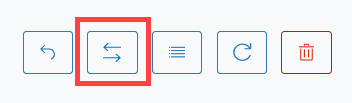
Перенос потоков
Перенос каждого потока осуществляется по схеме, описанной ниже.
После нажатия кнопки выполняется автоматический поиск соответствующих медиасерверов. При поиске учитывается следующее:
Если поток зарезервирован на дополнительном медиасервере, при этом если в настройках камеры указана группа медиасерверов, то выполняется поиск двух медиасерверов (основного и дополнительного) в кластерах группы. Если группа не указана, но IP-адрес камеры входит в одну из подсетей одной из групп, то поиск медиасерверов выполняется в кластерах группы. Если группа не указана и IP-адрес камеры не входит ни в одну из подсетей групп, то поиск медиасерверов выполняется в кластерах вне группы.
Если поток не зарезервирован, то выполняется поиск только основного медиасервера среди медиасерверов, не входящих в кластеры. При этом после завершения поиска предусмотрена возможность выбрать кластер с двумя медиасерверами для резервирования потока на дополнительном медиасервере.
При поиске медиасервера проверяются его настройки и состояние:
Распределение должно быть включено.
Лимит потоков не должен быть превышен.
Лимит битрейта не должен быть превышен.
Группа, указанная в медиасервере, должна совпадать с группой камеры.
Хранилище медиасервера не должно быть заполнено более чем на 80%.
После завершения автоматического поиска предусмотрена возможность ручного выбора кластера из списка всех кластеров. При этом в кластере выполняется поиск двух медиасерверов – основного и дополнительного.
В случае, когда медиасерверы кластера удовлетворяют всем требованиям поиска, на форме отображаются наименования медиасерверов.
После завершения выбора кластера подтвердите действие переноса потоков.
.png?inst-v=50778178-7f3c-4697-9fa7-a20657c63509)
Перенос потоков камеры
Кнопка переноса потоков становится недоступной на 1 час после переноса.
При переносе видеопотоков архив остается на прежнем медиасервере. При этом на новый медиасервер переносятся индексы архива.
В случае, когда запись архива не включена, то индексы архива не переносятся. Для переноса индексов необходимо включить запись архива.
Возможен случай, когда после переноса потоков, воспроизведение архива осуществляется некорректно. Для устранения неисправности предусмотрена функция обновления индексов архива. Для запуска функции нажмите на кнопку ![]() «Обновить индексы».
«Обновить индексы».
